まずはCodeStarコンソールを開き「プロジェクトを開始する」をクリックします。
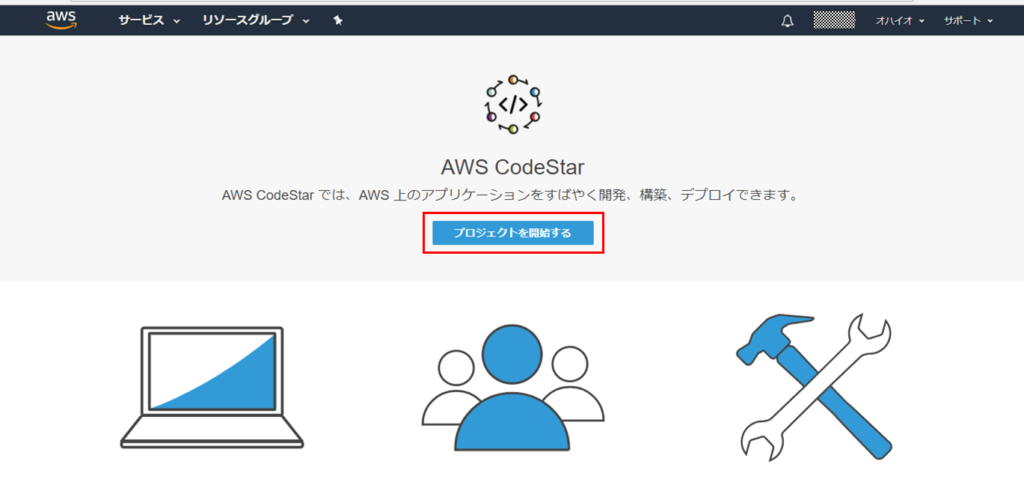
サービスロールの作成はひとまず「はい、ロールを作成します」で進めて大丈夫でした。意味は解ってないです、はい、すみません。
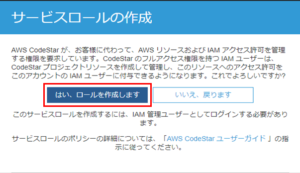
するとプロジェクトのテンプレート選択画面になりました。
ここでもちろんRuby on RailsのEC2を選択します。簡易的な動作でよいならEC2で良いそうです。
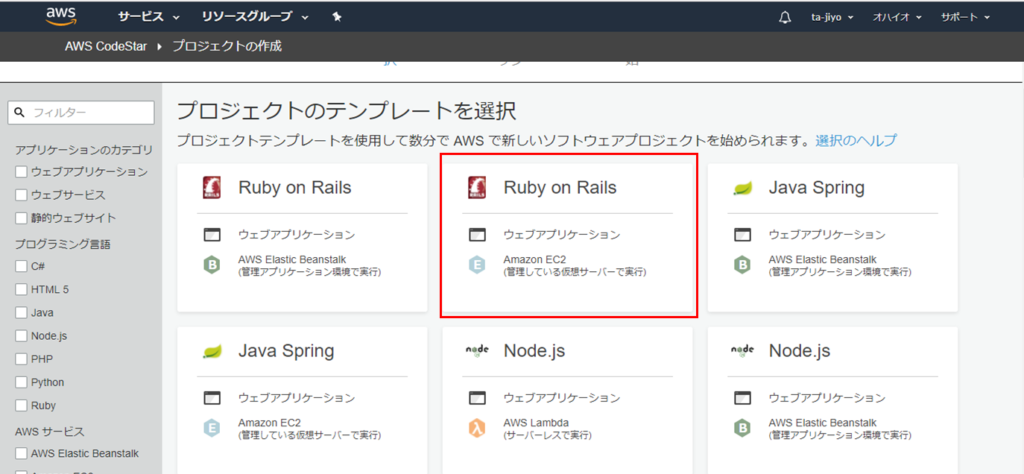
プロジェクト詳細のところではプロジェクト名の入力とリポジトリ名を入力します。
二つともruby_testにしておきました。レポジトリはAWS Code Commitを選択して次へをクリックします。
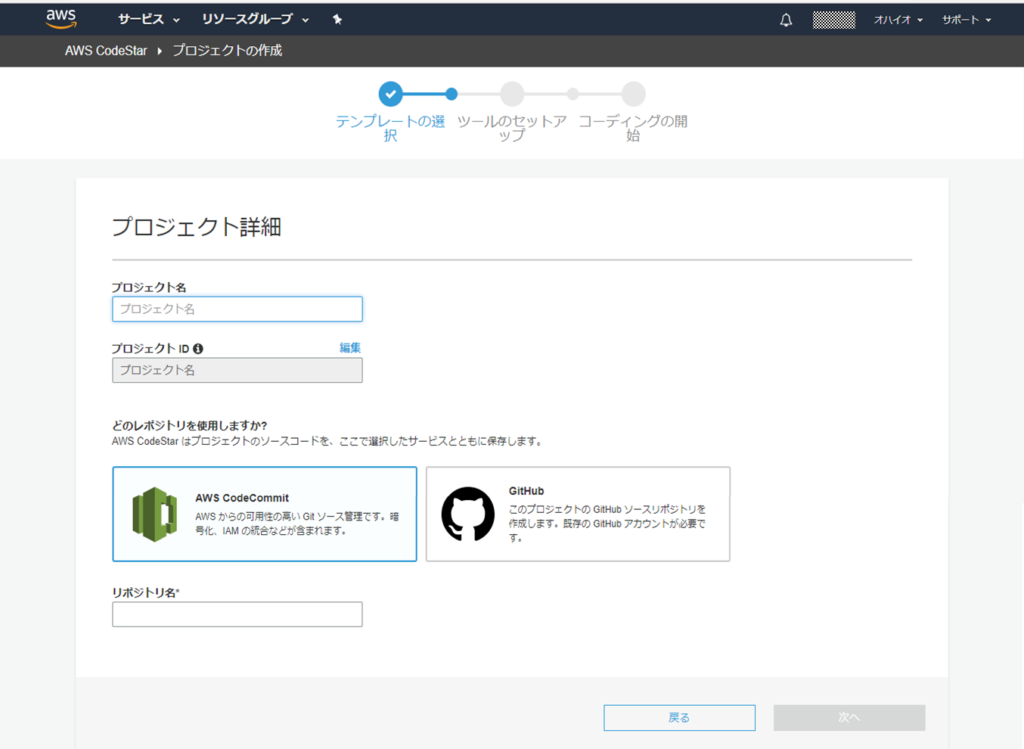
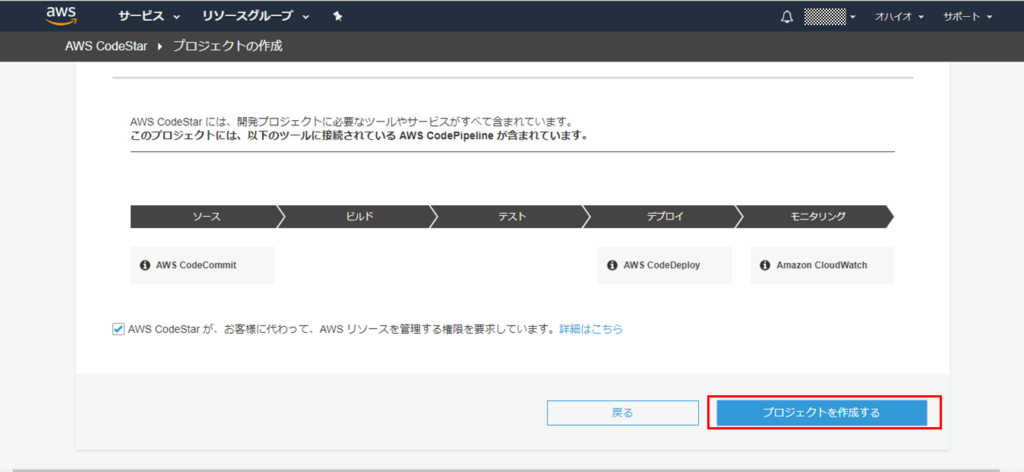
お次は先ほど作成したキーペアを選択しチェックボックスにチェックをしてプロジェクトを作成します。
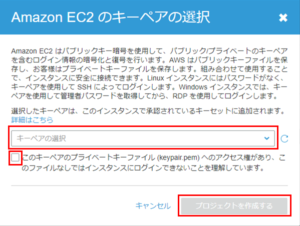
お次はAWS Cloud9を選択します。他のIDEでは何ができるのか??全くわかりません。IDE…..ここにきてようやくその意味が気になり調べました↓
※IDE:総合開発環境、つまり開発に必要な環境がすべて揃った環境なんですね。(そのまんま)
いまでも面倒くささを感じたことはないけどこれ使うと便利なのかな。
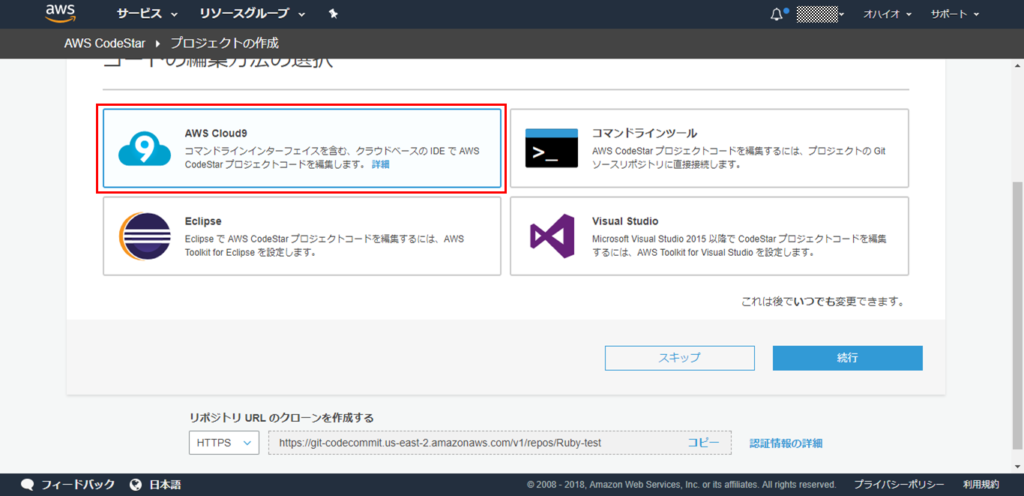
次はインスタンスの選択です。
※インスタンスとは:設計図(クラス)に対して「実体」を意味するそうです。
設計図を具体化するCADみたいなものかな?
ここでは「無料利用枠の対象」と表示されているt2.microを選択して「次へ」をクリックします。1GiBのインスタンスタイプか2GiBのインスタンスタイプか。2GiBのほうが高速処理が可能、ということなのかな。
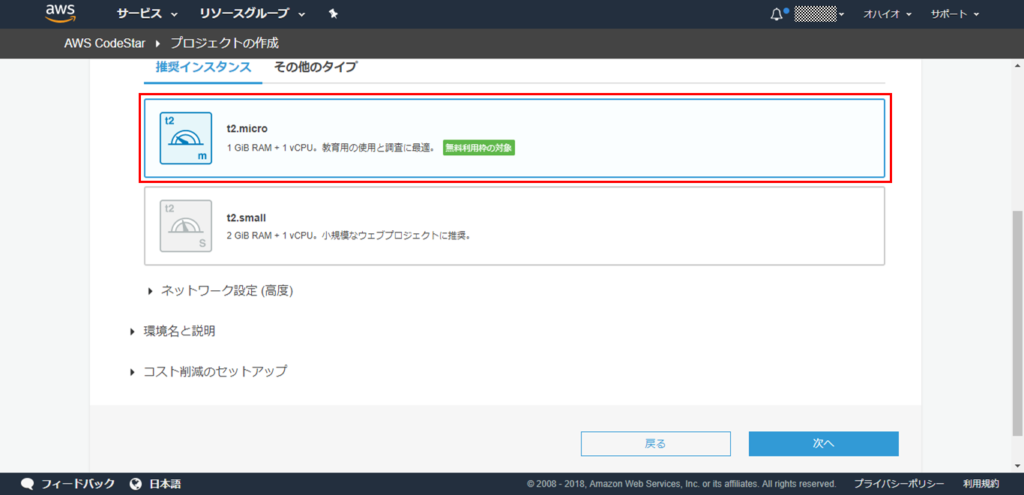
するとセットアップ中になります!さっき入力したプロジェクト名で「Ruby test」へようこそになっているので。。上手くいったかな?
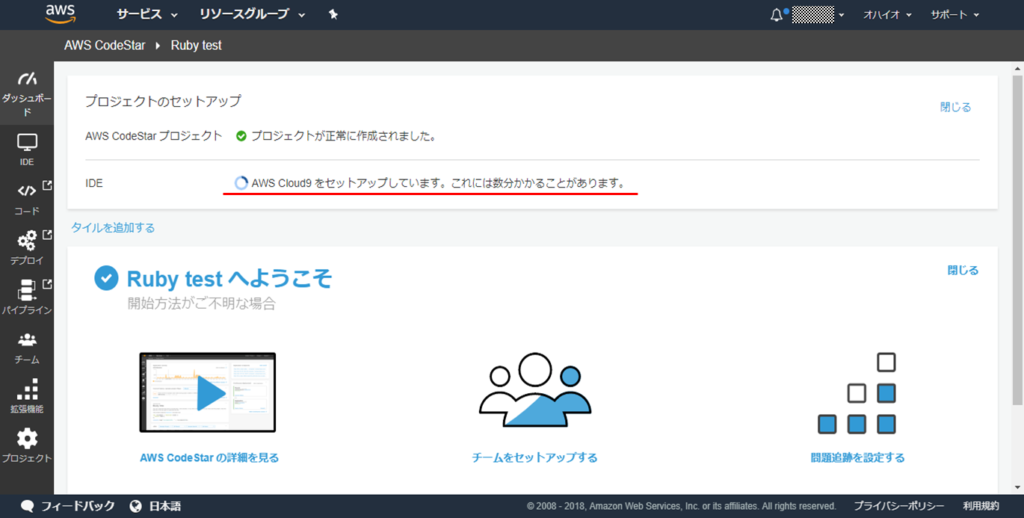
お!成功!!
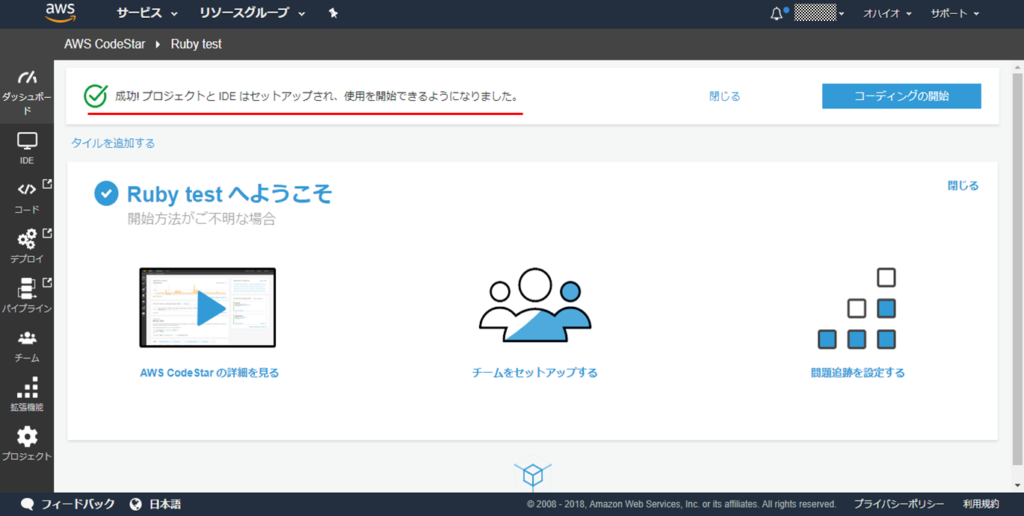
「コーディング開始」を選択するとCloud9が立ち上がりましたよ!
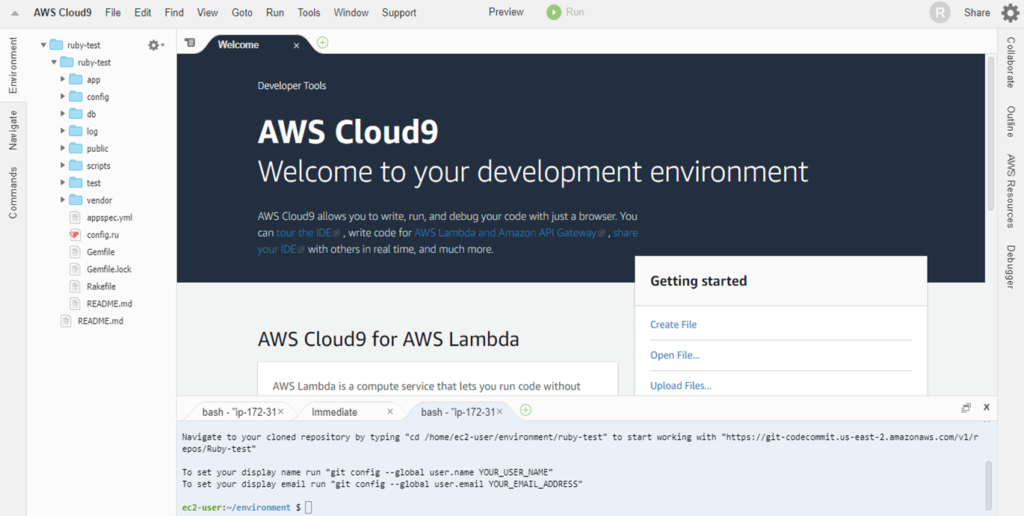
さぁ!ようやくRubyの勉強開始です💦
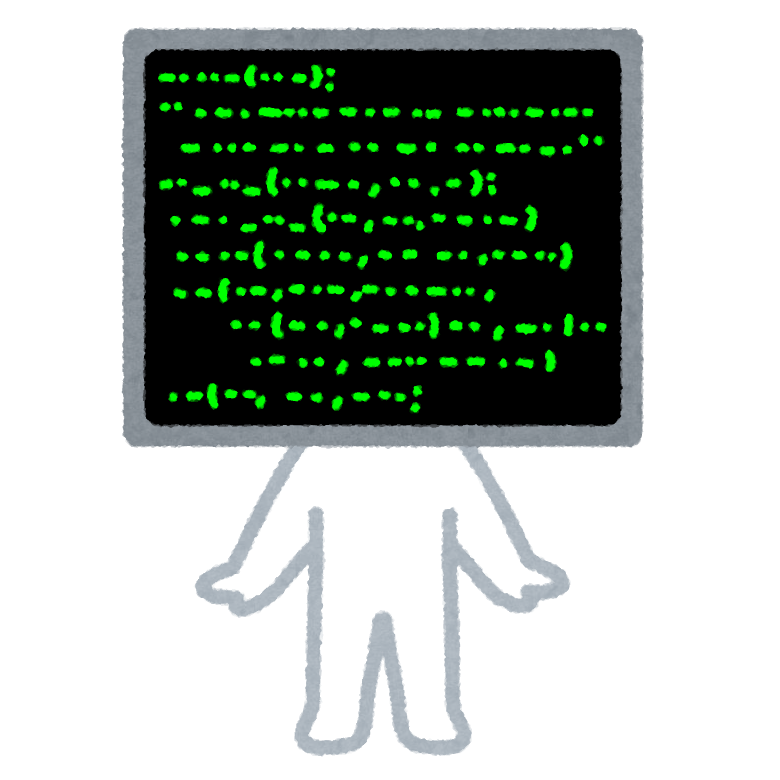
コメント